Comment supprimer les maliciels G-Cleaner et AZORult ?
de TroieÉgalement connu sous le nom de: Cheval de Troie AZORult - Pending
Obtenez une analyse gratuite et vérifiez si votre ordinateur est infecté.
SUPPRIMEZ-LES MAINTENANTPour utiliser le produit complet, vous devez acheter une licence pour Combo Cleaner. 7 jours d’essai limité gratuit disponible. Combo Cleaner est détenu et exploité par RCS LT, la société mère de PCRisk.
Quel type de logiciel est G-Cleaner ?
G-Cleaner (également connu sous le nom de GCleaner) est présenté comme une application censée accélérer et optimiser les ordinateurs Windows. Elle est présentée comme étant une application légitime (et son apparence peut le suggérer) et dispose d'un site Web à partir duquel elle peut être téléchargée. En fait, sa configuration d'installation contient également un programme malveillant. G-Cleaner est installé avec AZORult, un programme malveillant de type cheval de Troie.
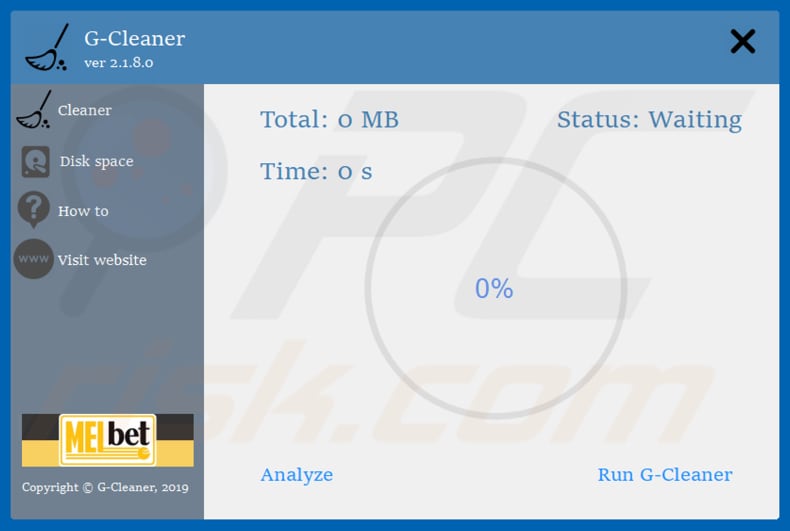
En savoir plus sur G-Cleaner
Les développeurs présentent G-Cleaner comme un logiciel qui nettoie les fichiers temporaires, les raccourcis cassés, l'historique de navigation, les fichiers Internet temporaires et autres "fichiers indésirables" (fichiers inutiles). Le nettoyage de ces fichiers est censé accélérer le fonctionnement des systèmes Windows, cependant, il s'agit d'un faux nettoyeur qui est promu pour inciter les gens à installer AZORult.
Ce cheval de Troie est un programme conçu pour voler des informations personnelles sensibles. Pour ce faire, il détourne le navigateur Web, puis enregistre les mots de passe enregistrés et les données saisies. Par exemple, les identifiants, les mots de passe, les cookies, l'historique de navigation, etc.
En règle générale, les cybercriminels utilisent les détails pour voler les identifiants et les mots de passe des portefeuilles cryptographiques ou des comptes de messagerie, des clients XMPP, des comptes FTP, etc. Les versions plus récentes peuvent être utilisées pour prendre des captures d'écran, enregistrer des données à partir de Skype, Jabber et d'autres applications similaires.
Si un ordinateur est infecté par AZORult, les cybercriminels peuvent causer de graves problèmes aux victimes, tels que des pertes financières, des problèmes de confidentialité, de sécurité de navigation, etc. Ils utilisent des données volées pour générer autant de revenus que possible. Par conséquent, nous vous déconseillons de télécharger ou d'installer G-Cleaner.
S'il est installé, retirez-le immédiatement. En outre, le système d'exploitation doit être analysé à la recherche de virus avec une suite antivirus/anti-logiciel espion réputée.
| Nom | Cheval de Troie AZORult - Pending |
| Type de menace | Cheval de Troie, virus voleur de mot de passe, maliciel bancaire, logiciel espion. |
| Noms de détection (SETEU.EXE) | Avast (Win32:Trojan-gen), BitDefender (Gen:Variant.Ursu.421428), ESET-NOD32 (une variante de Win32/Kryptik.GRLH), Kaspersky (Trojan-PSW.Win32.Azorult.lpm), Liste complète (VirusTotal) |
| Charge utile | Cheval de Troie AZORult |
| Les symptômes | Les chevaux de Troie sont conçus pour s'infiltrer furtivement dans l'ordinateur de la victime et rester silencieux. Ainsi, aucun symptôme particulier n'est clairement visible sur une machine infectée. |
| Modes de diffusion | Pièces jointes infectées, publicités en ligne malveillantes, ingénierie sociale, cracks de logiciels. |
| Dégâts | Informations bancaires volées, mots de passe, usurpation d'identité, ordinateur de la victime ajouté à un botnet. |
|
Suppression des maliciels (Windows) |
Pour éliminer d'éventuelles infections par des maliciels, analysez votre ordinateur avec un logiciel antivirus légitime. Nos chercheurs en sécurité recommandent d'utiliser Combo Cleaner. Téléchargez Combo CleanerUn scanner gratuit vérifie si votre ordinateur est infecté. Pour utiliser le produit complet, vous devez acheter une licence pour Combo Cleaner. 7 jours d’essai limité gratuit disponible. Combo Cleaner est détenu et exploité par RCS LT, la société mère de PCRisk. |
Les applications comme G-Cleaner en général
Les applications telles que G-Cleaner sont généralement promues comme utiles et légitimes, cependant, elles ne sont pas fiables et ne doivent pas être téléchargées ou installées. Ces applications sont utilisées uniquement pour générer des revenus pour les développeurs en encourageant les gens à acheter la "version complète" ou (dans ce cas) en infectant les ordinateurs avec un cheval de Troie programmé pour voler des données/informations personnelles.
Comment G-Cleaner a-t-il infiltré mon ordinateur ?
Les applications telles que G-Cleaner sont souvent promues à l'aide de sites Web à partir desquels elles peuvent être téléchargées, cependant, des applications potentiellement indésirables (PUA) sont également installées via la configuration d'autres logiciels. Les applications indésirables sont généralement cachées dans les paramètres "Personnalisé", "Avancé" et d'autres paramètres/options de diverses configurations de téléchargement ou d'installation de logiciels (généralement gratuits).
Cette méthode est appelée "bundling" ou "regroupement", une méthode que les développeurs utilisent pour inciter les gens à installer un progiciel avec un autre, cependant, ils ne réussissent que si les utilisateurs laissent tous les paramètres inchangés. Les PUA sont également installés involontairement en cliquant sur des publicités intrusives qui les téléchargent et les installent.
Comment éviter l'installation de maliciels ?
Téléchargez des logiciels à partir de sites Web officiels et dignes de confiance et en utilisant des liens directs. Évitez d'utiliser des téléchargeurs tiers, des installateurs, des torrents, eMule (ou d'autres réseaux Peer-to-Peer), des sites Web non officiels, etc. Ne précipitez pas le processus de téléchargement/d'installation du logiciel et ne laissez pas des paramètres comme "Avancé", "Personnalisé" et autres options/paramètres décochés.
Désélectionnez les propositions de téléchargement ou d'installation d'applications indésirables, puis passez à l'étape suivante ou terminez le téléchargement ou l'installation du logiciel. Gardez à l'esprit que les publicités intrusives (si vous cliquez dessus) ouvrent des sites Web douteux/non fiables (jeux d'argent, pornographie, rencontres entre adultes, etc.).
Par conséquent, il ne faut pas cliquer sur ces publicités, cependant, si elles (ou des redirections) se produisent de manière aléatoire, vérifiez le navigateur pour les extensions, modules complémentaires, plug-ins indésirables et supprimez-les immédiatement. Assurez-vous qu'aucun programme indésirable ou inconnu n'est installé sur le système d'exploitation.
Si vous pensez que votre ordinateur est déjà infecté, nous vous recommandons d'exécuter une analyse avec Combo Cleaner Antivirus pour Windows pour éliminer automatiquement les maliciels infiltrés.
Site faisant la promotion de l'application indésirable G-Cleaner :
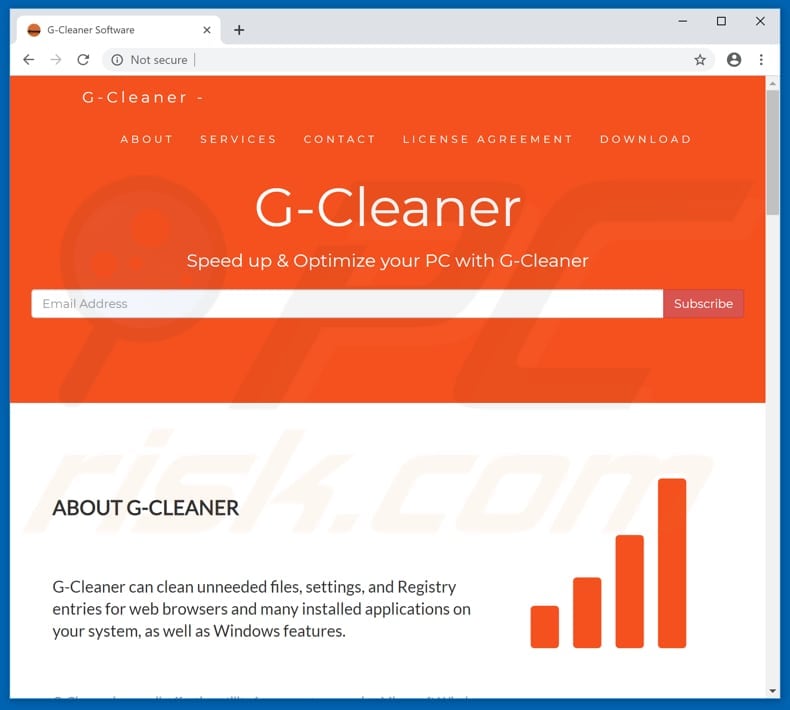
Apparence de l'application G-Cleaner (GIF) :
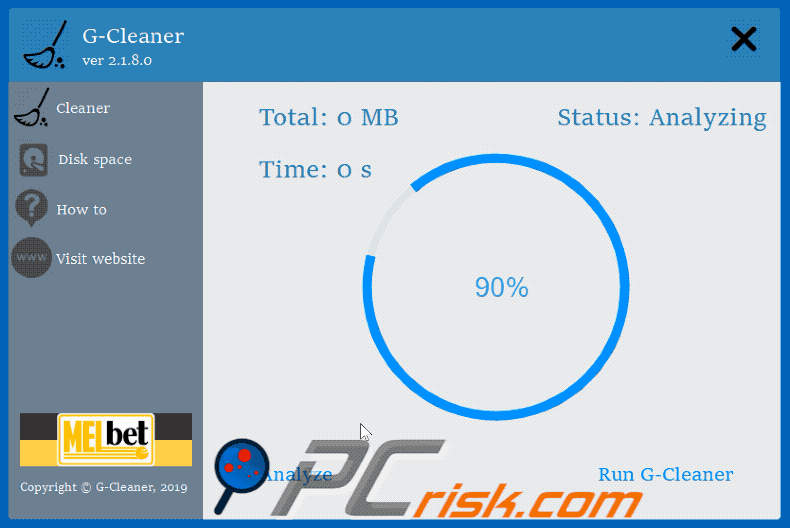
Capture d'écran d'un programme d'installation trompeur regroupant l'application indésirable G-Cleaner :
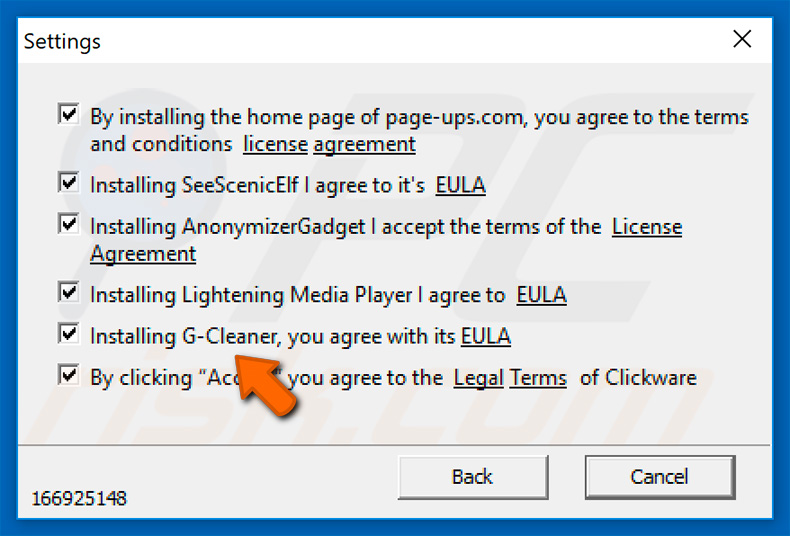
Apparence de l'application indésirable GCleaner :
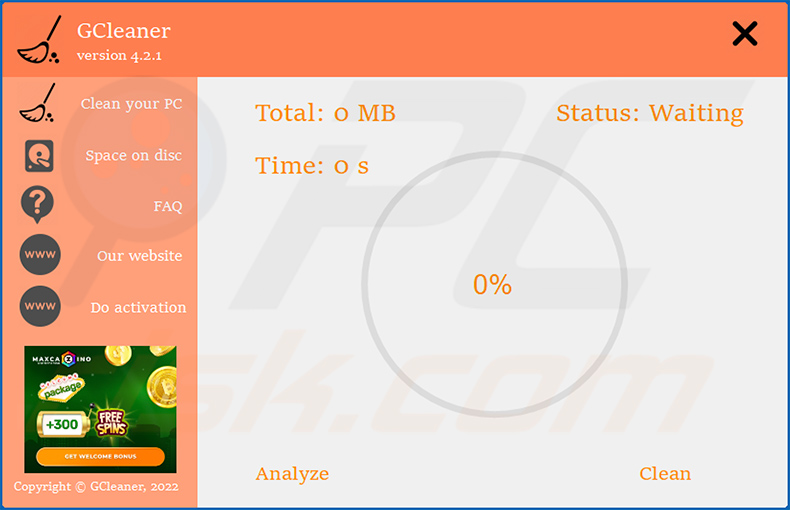
Suppression automatique et instantanée des maliciels :
La suppression manuelle des menaces peut être un processus long et compliqué qui nécessite des compétences informatiques avancées. Combo Cleaner est un outil professionnel de suppression automatique des maliciels qui est recommandé pour se débarrasser de ces derniers. Téléchargez-le en cliquant sur le bouton ci-dessous :
TÉLÉCHARGEZ Combo CleanerEn téléchargeant n'importe quel logiciel listé sur ce site web vous acceptez notre Politique de Confidentialité et nos Conditions d’Utilisation. Pour utiliser le produit complet, vous devez acheter une licence pour Combo Cleaner. 7 jours d’essai limité gratuit disponible. Combo Cleaner est détenu et exploité par RCS LT, la société mère de PCRisk.
Menu rapide :
- Qu'est-ce que G-Cleaner ?
- ÉTAPE 1. Suppression manuelle des maliciels G-Cleaner et AZORult.
- ÉTAPE 2. Vérifiez si votre ordinateur est propre.
Comment supprimer manuellement les maliciels ?
La suppression manuelle des maliciels est une tâche compliquée - il est généralement préférable de permettre aux programmes antivirus ou anti-maliciel de le faire automatiquement. Pour supprimer ce maliciel, nous vous recommandons d'utiliser Combo Cleaner Antivirus pour Windows.
Si vous souhaitez supprimer les maliciels manuellement, la première étape consiste à identifier le nom du logiciel malveillant que vous essayez de supprimer. Voici un exemple de programme suspect exécuté sur l'ordinateur d'un utilisateur :

Si vous avez vérifié la liste des programmes exécutés sur votre ordinateur, par exemple à l'aide du gestionnaire de tâches, et identifié un programme qui semble suspect, vous devez continuer avec ces étapes :
 Téléchargez un programme appelé Autoruns. Ce programme affiche les emplacements des applications à démarrage automatique, du registre et du système de fichiers :
Téléchargez un programme appelé Autoruns. Ce programme affiche les emplacements des applications à démarrage automatique, du registre et du système de fichiers :

 Redémarrez votre ordinateur en mode sans échec :
Redémarrez votre ordinateur en mode sans échec :
Utilisateurs de Windows XP et Windows 7 : démarrez votre ordinateur en mode sans échec. Cliquez sur Démarrer, cliquez sur Arrêter, cliquez sur Redémarrer, cliquez sur OK. Pendant le processus de démarrage de votre ordinateur, appuyez plusieurs fois sur la touche F8 de votre clavier jusqu'à ce que le menu Options avancées de Windows s'affiche, puis sélectionnez Mode sans échec avec mise en réseau dans la liste.

Vidéo montrant comment démarrer Windows 7 en "Mode sans échec avec mise en réseau" :
Utilisateurs de Windows 8 : Démarrer Windows 8 en mode sans échec avec mise en réseau - Accédez à l'écran de démarrage de Windows 8, tapez Avancé, dans les résultats de la recherche, sélectionnez Paramètres. Cliquez sur Options de démarrage avancées, dans la fenêtre "Paramètres généraux du PC" ouverte, sélectionnez Démarrage avancé.
Cliquez sur le bouton "Redémarrer maintenant". Votre ordinateur va maintenant redémarrer dans le "menu des options de démarrage avancées". Cliquez sur le bouton "Dépanner", puis cliquez sur le bouton "Options avancées". Dans l'écran des options avancées, cliquez sur "Paramètres de démarrage".
Cliquez sur le bouton "Redémarrer". Votre PC redémarrera dans l'écran Paramètres de démarrage. Appuyez sur F5 pour démarrer en mode sans échec avec mise en réseau.

Vidéo montrant comment démarrer Windows 8 en "Mode sans échec avec mise en réseau" :
Utilisateurs de Windows 10 : Cliquez sur le logo Windows et sélectionnez l'icône Alimentation. Dans le menu ouvert, cliquez sur "Redémarrer" tout en maintenant le bouton "Shift" de votre clavier enfoncé. Dans la fenêtre "choisir une option", cliquez sur "Dépanner", sélectionnez ensuite "Options avancées".
Dans le menu des options avancées, sélectionnez "Paramètres de démarrage" et cliquez sur le bouton "Redémarrer". Dans la fenêtre suivante, vous devez cliquer sur le bouton "F5" de votre clavier. Cela redémarrera votre système d'exploitation en mode sans échec avec mise en réseau.

Vidéo montrant comment démarrer Windows 10 en "Mode sans échec avec mise en réseau" :
 Extrayez l'archive téléchargée et exécutez le fichier Autoruns.exe.
Extrayez l'archive téléchargée et exécutez le fichier Autoruns.exe.

 Dans l'application Autoruns, cliquez sur "Options" en haut et décochez les options "Masquer les emplacements vides" et "Masquer les entrées Windows". Après cette procédure, cliquez sur l'icône "Actualiser".
Dans l'application Autoruns, cliquez sur "Options" en haut et décochez les options "Masquer les emplacements vides" et "Masquer les entrées Windows". Après cette procédure, cliquez sur l'icône "Actualiser".

 Consultez la liste fournie par l'application Autoruns et localisez le fichier malveillant que vous souhaitez éliminer.
Consultez la liste fournie par l'application Autoruns et localisez le fichier malveillant que vous souhaitez éliminer.
Vous devez écrire son chemin complet et son nom. Notez que certains maliciels masquent les noms de processus sous des noms de processus Windows légitimes. À ce stade, il est très important d'éviter de supprimer des fichiers système. Après avoir localisé le programme suspect que vous souhaitez supprimer, cliquez avec le bouton droit de la souris sur son nom et choisissez "Supprimer".

Après avoir supprimé le maliciel via l'application Autoruns (cela garantit que le maliciel ne s'exécutera pas automatiquement au prochain démarrage du système), vous devez rechercher le nom du maliciel sur votre ordinateur. Assurez-vous d'activer les fichiers et dossiers cachés avant de continuer. Si vous trouvez le nom de fichier du maliciel, assurez-vous de le supprimer.

Redémarrez votre ordinateur en mode normal. En suivant ces étapes, vous devriez supprimer tout maliciel de votre ordinateur. Notez que la suppression manuelle des menaces nécessite des compétences informatiques avancées. Si vous ne possédez pas ces compétences, laissez la suppression des maliciels aux programmes antivirus et anti-maliciel.
Ces étapes peuvent ne pas fonctionner avec les infections de maliciels avancés. Comme toujours, il est préférable de prévenir l'infection que d'essayer de supprimer les maliciels plus tard. Pour protéger votre ordinateur, installez les dernières mises à jour du système d'exploitation et utilisez un logiciel antivirus. Pour être sûr que votre ordinateur est exempt d'infections malveillantes, nous vous recommandons de l'analyser avec Combo Cleaner Antivirus pour Windows.
Foire Aux Questions (FAQ)
A quoi sert une application indésirable ?
Généralement, les applications de ce type sont conçues pour être monétisées via des achats intégrés et (ou) des publicités intrusives. En outre, elles peuvent proposer aux utilisateurs de payer pour leurs versions complètes afin de supprimer les faux virus, corriger les fausses erreurs, etc.
L'application indésirable G-Cleaner est-elle légale ?
Dans la plupart des cas, les applications indésirables sont considérées comme légales puisque leurs contrats de licence utilisateur final (CLUF) informent généralement les utilisateurs de leur comportement potentiel. G-Cleaner est promu comme un outil qui optimise le système d'exploitation. Cependant, elle est distribuée avec AZORult - un cheval de Troie qui recueille des informations sensibles.
L'installation de G-Cleaner sur mon ordinateur est-elle dangereuse ?
Son installateur contient AZORult. Ce cheval de Troie collecte les identifiants de connexion (par exemple, les noms d'utilisateur et les mots de passe), les cookies, l'historique de navigation, etc., à partir des navigateurs Web. Par conséquent, l'installation de G-Cleaner peut entraîner des problèmes tels que le vol d'identité, la perte d'argent, la perte d'accès aux comptes en ligne, etc.
Combo Cleaner m'aidera-t-il à supprimer l'application G-Cleaner ?
Oui, Combo Cleaner analysera le système d'exploitation et supprimera G-Cleaner et d'autres programmes indésirables et malveillants. Il est recommandé de supprimer automatiquement les logiciels indésirables pour éviter de laisser des données appartenant à des logiciels indésirables ou malveillants dans le système.
Partager:

Tomas Meskauskas
Chercheur expert en sécurité, analyste professionnel en logiciels malveillants
Je suis passionné par la sécurité informatique et la technologie. J'ai une expérience de plus de 10 ans dans diverses entreprises liées à la résolution de problèmes techniques informatiques et à la sécurité Internet. Je travaille comme auteur et éditeur pour PCrisk depuis 2010. Suivez-moi sur Twitter et LinkedIn pour rester informé des dernières menaces de sécurité en ligne.
Le portail de sécurité PCrisk est proposé par la société RCS LT.
Des chercheurs en sécurité ont uni leurs forces pour sensibiliser les utilisateurs d'ordinateurs aux dernières menaces en matière de sécurité en ligne. Plus d'informations sur la société RCS LT.
Nos guides de suppression des logiciels malveillants sont gratuits. Cependant, si vous souhaitez nous soutenir, vous pouvez nous envoyer un don.
Faire un donLe portail de sécurité PCrisk est proposé par la société RCS LT.
Des chercheurs en sécurité ont uni leurs forces pour sensibiliser les utilisateurs d'ordinateurs aux dernières menaces en matière de sécurité en ligne. Plus d'informations sur la société RCS LT.
Nos guides de suppression des logiciels malveillants sont gratuits. Cependant, si vous souhaitez nous soutenir, vous pouvez nous envoyer un don.
Faire un don
▼ Montrer la discussion